W systemie macOS 12.1 lub nowszym OneDrive uruchamia nowe środowisko plików na żądanie, które może mieć wpływ na niektóre zachowania plików. Obejmują one:
OneDrive ścieżka pliku została przeniesiona
OneDrive ścieżka została przeniesiona z [nazwa_użytkownika] > onedrive do nowej lokalizacji w bibliotece > magazynie w chmurze > onedrive
W poprzedniej lokalizacji utworzono również skrót lub alias.
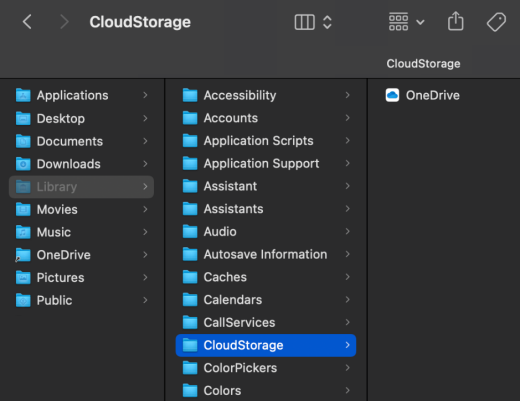
Dwie ikony chmury obok moich plików OneDrive
Przeniesienie OneDrive do grupy Magazyn w chmurze umożliwia wyświetlanie stanu zarówno OneDrive, jak i iCloud obok pliku lub folderu.
Nie można otworzyć przypiętych lub ostatnio używanych plików w OneDrive
Ponieważ ścieżka pliku OneDrive została przeniesiona, przypięte pliki lub pliki na liście Ostatnie mogą nie działać.
Aby otworzyć plik OneDrive:
-
Otwórz program Finder
-
Przejdź do pozycji Biblioteka > magazynu w chmurze > usługi OneDrive lub wybierz utworzony alias OneDrive.
Porada: Wyczyszczenie obszaru Ostatnie może uniemożliwić otwieranie nieodkrytego pliku.
Autozapis już nie działa
Ponieważ ścieżka pliku dla OneDrive została przeniesiona, aplikacje pakietu Office nie będą mogły automatycznie zapisać.
Aby przywrócić autozapis z aplikacji pakietu Office:
-
Podczas zapisywania wybierz pozycję Plik > Zapisz jako
-
Wybierz nową lokalizację OneDrive folderu.
Zobacz też:
Problemy z funkcją Pliki na żądanie w systemie macOS 12.1 lub nowszym
Potrzebujesz dodatkowej pomocy?
|
|
Kontakt z pomocą techniczną
Aby uzyskać pomoc techniczną, przejdź do strony Kontakt z pomocą techniczną Microsoft, wprowadź informacje o problemie i wybierz pozycję Uzyskaj pomoc. Jeśli nadal potrzebujesz pomocy, potrząśnij urządzeniem przenośnym i wybierz pozycję Zgłoś problem. |











